Como recuperar o acesso ao disco rígido, corrigir o erro de não conseguir abrir o disco rígido

Neste artigo, mostraremos como recuperar o acesso ao seu disco rígido em caso de falha. Vamos acompanhar!
Manter o desempenho do laptop por anos exige cuidados regulares e uso inteligente. Veja como você pode conseguir isso!
Índice
A poeira é uma das assassinas silenciosas dos laptops. Com o tempo, a poeira se acumula, bloqueando as aberturas de ventilação e causando superaquecimento da máquina, reduzindo a vida útil do laptop. Muitas pessoas ignoram isso, mas crie o hábito de limpar seu laptop semanalmente, mensalmente e anualmente para garantir que poeira e resíduos não se acumulem nele. Veja como limpar:
O acúmulo de poeira pode parecer pequeno, mas com o tempo pode levar à falha do hardware. A limpeza regular evitará isso e garantirá que seu laptop permaneça silencioso e fresco.

Com o tempo, as demandas de software aumentam, o que pode sobrecarregar os recursos do seu laptop. Para corrigir isso, você pode atualizar sua RAM para uma capacidade maior e substituir seu disco rígido por um SSD mais rápido . Atualizar a RAM melhora os recursos multitarefa do seu laptop e proporciona melhor desempenho em determinadas tarefas. Atualizar para um SSD resultará em melhorias significativas na capacidade de resposta, tempos de inicialização mais rápidos e carregamento mais rápido para certos tipos de jogos.
Observe que alguns laptops oferecem melhor capacidade de atualização do que outros. Laptops finos e leves geralmente são limitados apenas a atualizações de SSD, enquanto laptops para jogos geralmente permitem atualizações de RAM e SSD em velocidades e capacidades mais altas.
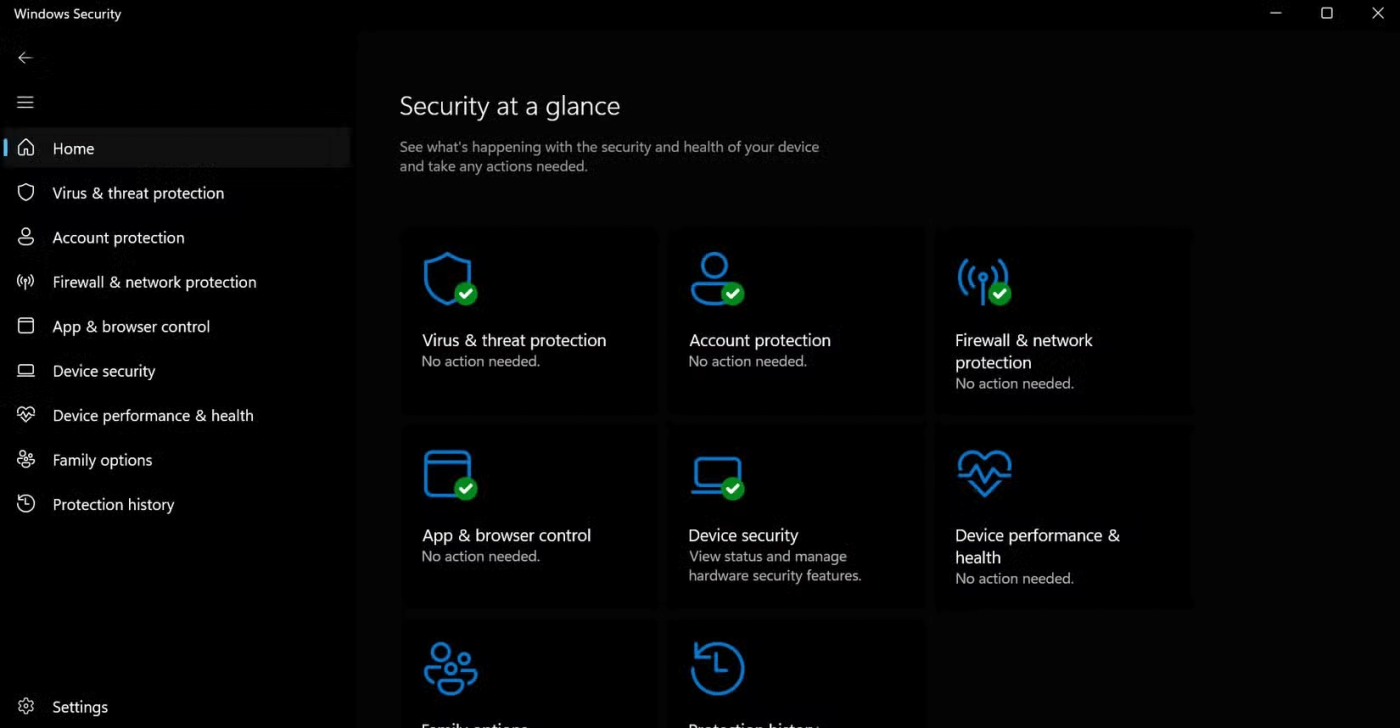
Manter seu laptop livre de vírus e malware é essencial para o desempenho e a segurança a longo prazo. Malware pode deixar seu sistema lento, roubar dados ou danificar seu hardware. É por isso que é importante priorizar a verificação de vírus e a proteção regular do sistema.
Muitas pessoas gostam de usar o Windows Defender porque ele é gratuito, leve, eficaz e fornece atualizações constantes para lidar com as ameaças mais recentes. Veja como você pode usá-lo para manter seu laptop seguro:
Além de usar o Windows Defender, navegue na web com segurança e evite baixar arquivos de fontes não confiáveis. Permanecendo vigilante e aproveitando ferramentas confiáveis, você pode manter seu laptop seguro, protegido e funcionando perfeitamente ano após ano.
Hibernar e Desligar ajudarão você a gerenciar o status do seu laptop:
Escolha o modo apropriado com base em seus hábitos de uso. Isso ajuda a economizar energia e manter a estabilidade do sistema.
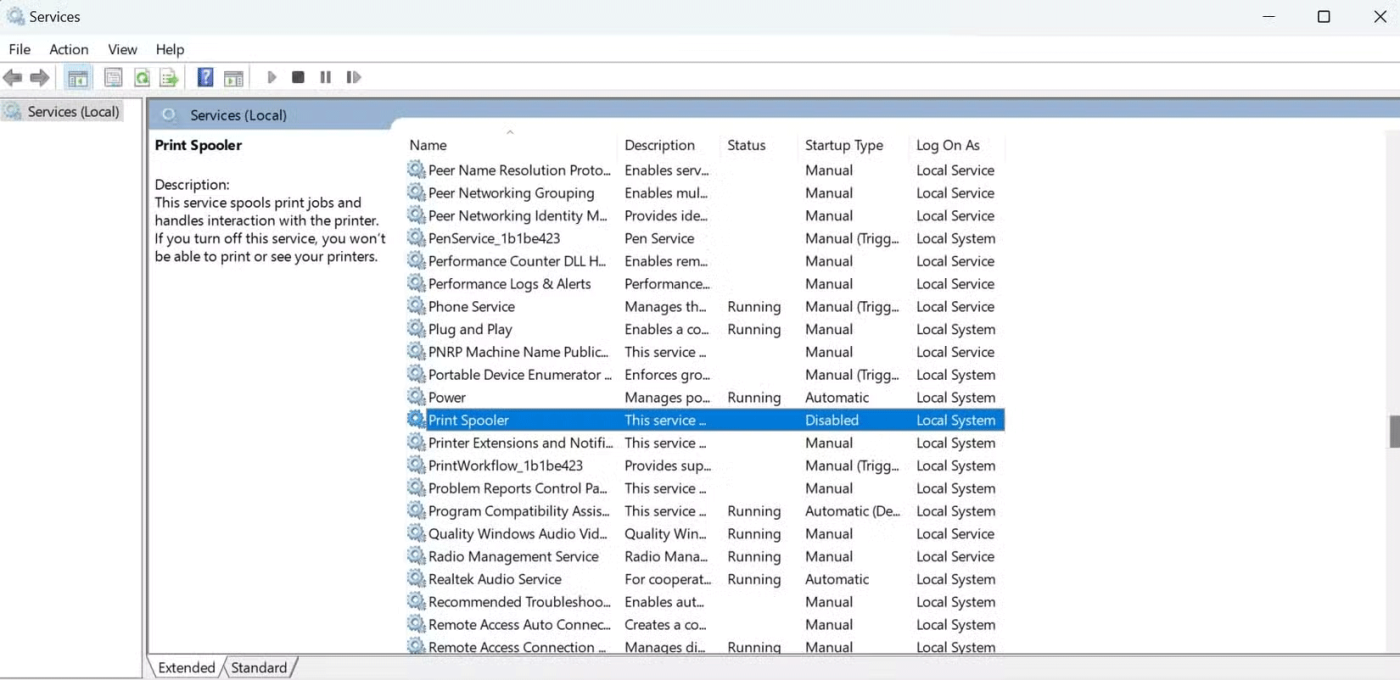
Uma das coisas que deixam seu laptop lento são os processos em segundo plano. Esses são aplicativos de serviço que são executados silenciosamente, mesmo quando você não os está usando. Revise e desative esses serviços regularmente. Veja como desabilitar processos e aplicativos de terceiros:
Aqui estão os serviços que devem ser desabilitados ou definidos como Manual:
|
Processo |
Propósito |
Por que ele deve ser desabilitado ou definido como Manual? |
|
Spooler de impressão |
Gerencie trabalhos de impressão para suas impressoras conectadas ou em rede. |
Desative esse recurso se não estiver usando a impressora; Este recurso não afetará o sistema, a menos que você tente imprimir algo. |
|
Atualização do Windows |
Gerenciar atualizações do Windows. |
Considere instalar manualmente em vez de desabilitar completamente para garantir que atualizações importantes sejam aplicadas. |
|
Serviço de Fax |
Suporte para fax. |
Desligue-o, a menos que esteja usando um aparelho de fax, o que é raro para a maioria dos usuários. |
|
Serviços de Área de Trabalho Remota |
Gerenciar conexões de área de trabalho remota. |
Desligue-o se não estiver se conectando remotamente ao seu laptop. |
|
Serviços do Xbox |
Usado para conectar aplicativos e recursos de jogos do Xbox. |
Desligue-o se não estiver usando o aplicativo Xbox ou jogando no PC. |
|
Relatório de erros do Windows |
Registre erros e envie relatórios para a Microsoft. |
Desative esta opção se não quiser enviar relatórios de erros à Microsoft, mas lembre-se de que isso pode ser útil para diagnósticos. |
|
Serviço de Transferência Inteligente de Contexto (BITS) |
Transfira dados em segundo plano para serviços como o Windows Update. |
Desative esta opção se estiver gerenciando atualizações manualmente, mas isso pode afetar outros recursos do sistema, como atualizações de aplicativos. |
|
Registro Remoto |
Permite acesso remoto ao seu Registro do Windows. |
Desabilite para maior segurança, a menos que seja necessário em casos específicos. |
Esta etapa não só economiza CPU e RAM como também melhora a duração da bateria. Ao cortar esses processos, o desempenho será significativamente melhorado, especialmente em laptops mais antigos.
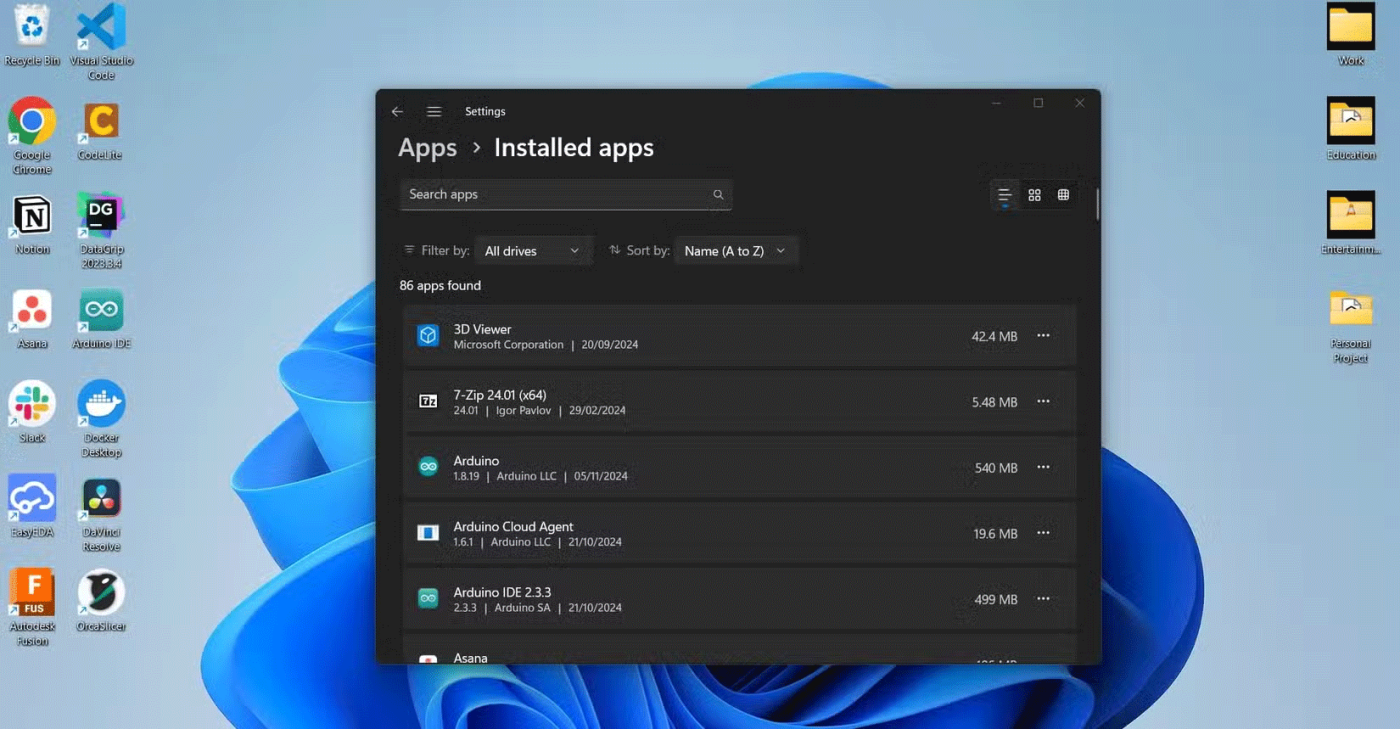
Extensões e aplicativos do navegador podem sobrecarregar seu sistema se não forem controlados. Eles ocupam espaço de armazenamento, consomem recursos e podem até mesmo tornar sua experiência na Internet mais lenta. Limite a instalação às ferramentas necessárias e revise e desinstale periodicamente as ferramentas que não são mais necessárias. Esses hábitos ajudam a manter o sistema otimizado e responsivo:
Um sistema enxuto é um sistema ágil. Manter as coisas no mínimo tem mantido os laptops responsivos e organizados há anos.
Programas iniciados na inicialização podem impactar significativamente o tempo de inicialização. Use o Gerenciador de Tarefas para desabilitar programas de inicialização desnecessários. Esse ajuste melhorou significativamente a velocidade de inicialização do laptop.
Essa alteração reduzirá o tempo de inicialização. Isso também significa menos processos em segundo plano em execução durante as sessões, o que aumenta o desempenho geral.
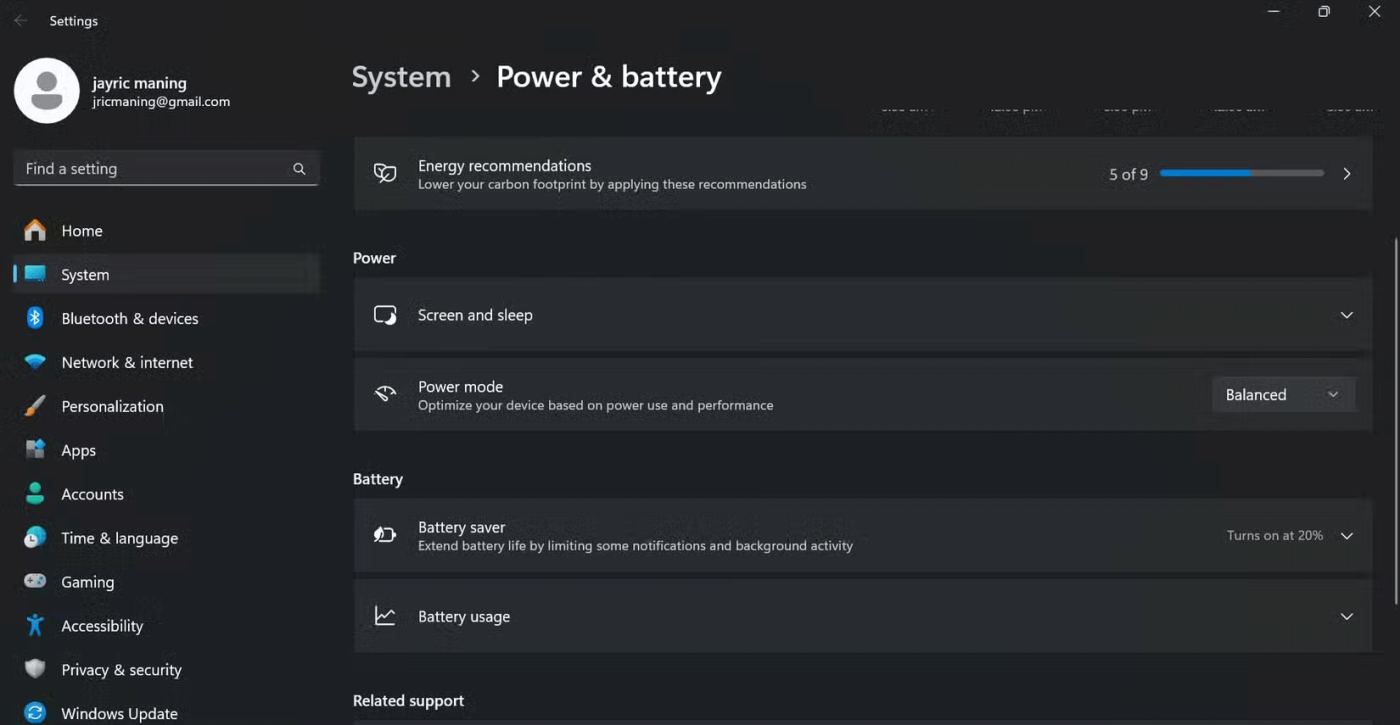
Entender e usar as configurações de energia pode impactar significativamente a vida útil do seu laptop. O desempenho e a duração da bateria do laptop dependem muito de como você usa os modos de energia. Muitas pessoas deixam apenas um modo, mas alternam os modos de forma flexível dependendo da tarefa. Veja como fazer:
Além de alternar os modos, você também deve calibrar a bateria quando ela for nova. Isso envolve carregar a bateria até 100% e depois deixá-la descarregar completamente. Ele ajuda os laptops a fornecer leituras precisas de porcentagem da bateria e prolongar a vida útil da bateria. Repita esse processo a cada poucos meses.
O segredo para manter seu laptop funcionando como novo por anos não é complicado, mas exige algum esforço. Limpeza regular, uso inteligente e atualizações ocasionais valerão a pena a longo prazo. Seguindo essas etapas, seu laptop funcionará de forma rápida, eficiente e confiável por muitos anos.
Neste artigo, mostraremos como recuperar o acesso ao seu disco rígido em caso de falha. Vamos acompanhar!
À primeira vista, os AirPods parecem fones de ouvido sem fio comuns. Mas tudo mudou quando alguns recursos pouco conhecidos foram descobertos.
A Apple apresentou o iOS 26 – uma grande atualização com um novo design de vidro fosco, experiências mais inteligentes e melhorias em aplicativos familiares.
Os alunos precisam de um tipo específico de laptop para seus estudos. Ele não deve apenas ser potente o suficiente para um bom desempenho na área de estudo escolhida, mas também compacto e leve o suficiente para ser carregado o dia todo.
Adicionar uma impressora ao Windows 10 é simples, embora o processo para dispositivos com fio seja diferente do que para dispositivos sem fio.
Como você sabe, a RAM é um componente de hardware muito importante em um computador, atuando como memória para processar dados e é o fator que determina a velocidade de um laptop ou PC. No artigo abaixo, o WebTech360 apresentará algumas maneiras de verificar erros de RAM usando software no Windows.
As Smart TVs realmente conquistaram o mundo. Com tantos recursos excelentes e conectividade à Internet, a tecnologia mudou a maneira como assistimos TV.
Geladeiras são eletrodomésticos comuns em residências. As geladeiras geralmente têm 2 compartimentos, o compartimento frio é espaçoso e tem uma luz que acende automaticamente toda vez que o usuário o abre, enquanto o compartimento do freezer é estreito e não tem luz.
As redes Wi-Fi são afetadas por muitos fatores além de roteadores, largura de banda e interferência, mas existem algumas maneiras inteligentes de melhorar sua rede.
Se você quiser voltar para o iOS 16 estável no seu telefone, aqui está o guia básico para desinstalar o iOS 17 e fazer o downgrade do iOS 17 para o 16.
Iogurte é um alimento maravilhoso. É bom comer iogurte todos os dias? Quando você come iogurte todos os dias, como seu corpo muda? Vamos descobrir juntos!
Este artigo discute os tipos de arroz mais nutritivos e como maximizar os benefícios para a saúde de qualquer arroz que você escolher.
Estabelecer um horário de sono e uma rotina para dormir, mudar o despertador e ajustar a dieta são algumas das medidas que podem ajudar você a dormir melhor e acordar na hora certa pela manhã.
Alugue, por favor! Landlord Sim é um jogo de simulação para dispositivos móveis para iOS e Android. Você jogará como proprietário de um complexo de apartamentos e começará a alugar um apartamento com o objetivo de reformar o interior do seu apartamento e deixá-lo pronto para inquilinos.
Obtenha o código do jogo Bathroom Tower Defense Roblox e resgate recompensas emocionantes. Elas ajudarão você a melhorar ou desbloquear torres com maior dano.













